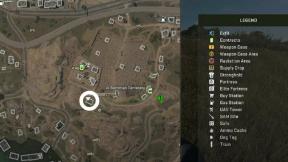Fix: PS5-felkod CE-100028-1
Miscellanea / / August 04, 2021
Annonser
Från och med har Sony redan bekräftat det PS5 användare kommer inte att kunna utöka sin SSD-lagring, vilket är ganska olyckligt. Det finns inget nytt med PS5-felen eftersom användarna går igenom många fel oavsett om det kan vara ett spelfel eller själva PS5-systemet. Under tiden rapporterar några av de drabbade PS5-användarna att de får en ny felkod CE-100028-1 | Inte tillräckligt med ledigt utrymme på SSD som behöver fixas.
Så om du också är ett av offren, se till att kolla in den här artikeln eftersom vi har nämnt ett par sätt att lösa felet. Det verkar vara ett av de mycket vanliga felen när det inte finns tillräckligt med utrymme kvar på PS5: s SSD-lagring. Som vi har nämnt i första stycket att det inte finns något tillgängligt lagringsutvidgningsalternativ för användarna kan 667,2 GB (ungefär) ledigt utrymme fyllas mycket snabbt.
Innehållsförteckning
-
1 Fix: PS5-felkod CE-100028-1 | Inte tillräckligt med ledigt utrymme på SSD
- 1.1 1. Kontrollera lagringsutrymmet
- 1.2 2. Ta bort data från PS5
- 1.3 3. Utöka lagring via USB-enhet
- 1.4 4. Fabriksåterställ PS5
Fix: PS5-felkod CE-100028-1 | Inte tillräckligt med ledigt utrymme på SSD
Dessa dagar stöter flera PS5-användare på CE-100028-1 felkoden som säger "Det finns inte tillräckligt med ledigt utrymme på SSD." Nu visar detta felmeddelande bokstavligen att ditt SSD-lagringsutrymme blir tillräckligt lågt för att installera eller ladda ner ytterligare data.
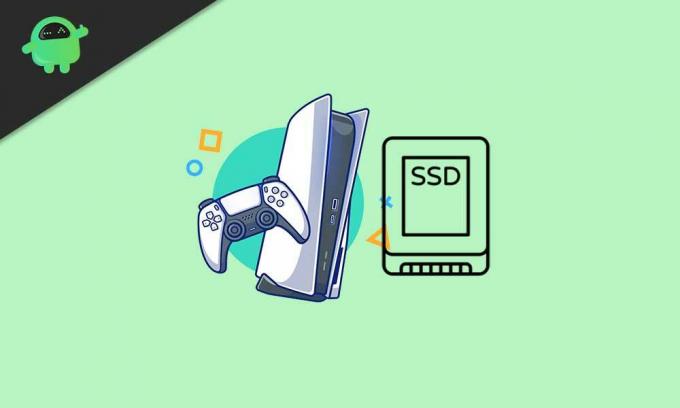
Annonser
Lyckligtvis är Sony PlayStation-supportteam medvetet om denna fråga och de har redan gjort det gav ett par lösningar för att säkerställa hur mycket lagringsutrymme som finns kvar och hur man tar bort onödiga data från systemet. Så, utan att gå vidare, låt oss hoppa in i guiden nedan.
1. Kontrollera lagringsutrymmet
Det rekommenderas starkt att kontrollera lagringsutrymmet först på din PS5: s SSD om hur mycket utrymme som finns kvar. Att göra detta:
- Gå till inställningar menyn från PlayStations hemskärm.
- Välj Lagring > Välj Systemlagring.
Läs också: Hur avbryter jag dataöverföring från PS4 till PS5?
Om du nu ser att det inte finns något utrymme kvar för att installera eller ladda ner nya data på din PS5, försök att ta bort något av det oanvända eller onödiga innehållet från systemet för att frigöra lite lagringsutrymme.
Men om det finns tillräckligt med lagringsutrymme kvar men systemet säger samma sak, inte tillräckligt med lagringsutrymme kvar, bör du göra en fabriksåterställning av konsolen innan du går till någon slutsats. Se till att du säkerhetskopierar molndata av dina spel, sparade speldata, inställningar etc.
Annonser
2. Ta bort data från PS5
Som nämnts ovan, om du har sett att det inte finns tillräckligt med lagringsutrymme kvar, försök att ta bort oanvända data från systemet och leta efter problemet igen.
- Se till att markera de data du vill ta bort.
- Tryck sedan på Välj och välj Radera.
- Detta tar bort data från systemlagringen.
- Nu måste du markera innehållet från startskärmen> Tryck på alternativ och välj Radera för att ta bort data från startskärmen.
3. Utöka lagring via USB-enhet
Om du verkligen vill utöka ditt lagringsutrymme utan att radera något från din konsol bör du försöka använda USB-minnet. Formatera bara USB-flashenheten i FAT-typ som utökat lagringsutrymme på din konsol så är den redo att användas.
Under tiden kan PlayStation Plus-prenumerationspaketet enkelt använda lagring för att spara data i molnet. Det är ett annat bra sätt att hålla din systemlagring tillräckligt ledig.
4. Fabriksåterställ PS5
Det är onödigt att säga att en fabriksåterställning kan lösa flera problem med PS5-systemet som servern anslutning, nedladdningsköfel, lagringsutrymme inte tillräckligt ledigt fel, data överför inte problem, och mer.
Annonser
- Gå till inställningar menyn från PS-startskärmen.
- Välja Systemet > Välj Systemmjukvara.
- Välj Återställ alternativ > Välj Återställ konsolen.
- Välja Återställa för att bekräfta processen.
- Vänta tills den har slutförts och startat om konsolen.
- När allt är klart måste du logga in på ditt konto igen och installera dina tidigare installerade spel eller appar.
Det är det, killar. Vi antar att den här guiden var till hjälp för dig. För ytterligare frågor kan du kommentera nedan.